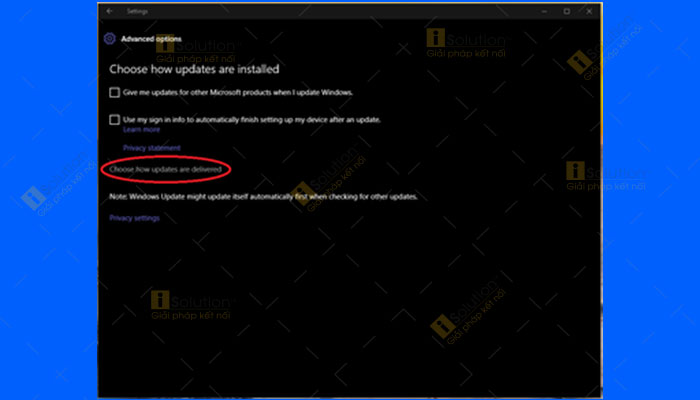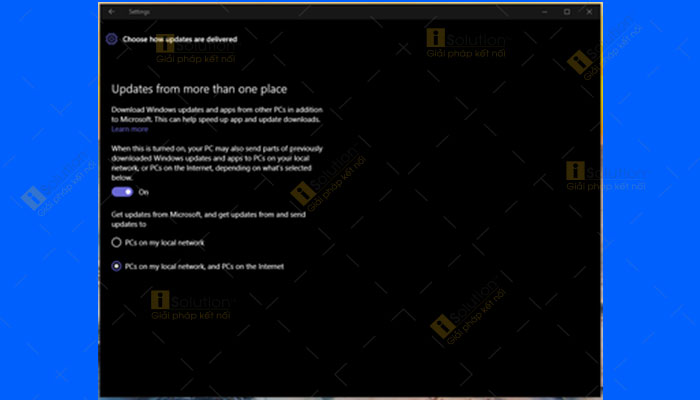Biết được
cách ngăn Windows 10 tự động chia sẻ file sẽ giúp bạn không bị chiếm dụng băng thông internet và bảo vệ dữ liệu bảo mật hơn trong môi trường internet đầy kẻ xấu.
CÁCH NGĂN WINDOWS 10 TỰ ĐỘNG CHIA SẺ FILE DỄ DÀNG
Tính năng tiện ích Delivery Optimization được Microsoft trang bị cho hệ điều hành Win 10 hoàn toàn có thể biến chiếc máy tính của bạn thành trung tâm chia sẻ dữ liệu luôn cập nhật.
Vô tình tiện ích tưởng chừng hữu ích này lại khiến bạn dễ mất an toàn dữ liệu, bởi tính năng Delivery Optimization vận hành dựa trên phương thức mạng ngang hàng hay còn gọi là peer-to-peer. Nếu máy chủ của Microsoft rơi vào trạng thái bận rộn vì có quá nhiều người dùng truy cập, thì hệ điều hành Win 10 có thể tự động lấy bản cập nhật hệ điều hành và ứng dụng trong Windows Store từ máy tính khác thông qua
hệ thống mạng LAN.
Dù có nhiều cam kết về khả năng bảo mật từ nhà phát triển, nhưng chắc hẳn trong nhiều trường hợp bạn sẽ không mong muốn băng thông internet của mình bị ai đó "dùng ké" và cập nhật hệ thống cho họ.
Muốn đảm bảo bảo mật tuyệt đối và không phải khó chịu hãy thực hiện theo các bước sau đây:
Bước 1: Đầu tiên hãy nhấp vào menu Settings => Sau đó nhấn vào nút Update & security.
Bước 2: Trong phần Windows Update nằm ở dưới phần cài đặt Update bạn hãy nhấn vào tùy chọn Advanced.
Bước 3: Trong phần tùy chọn nâng cao nhấp vào Choose how updates are delivered.
Bước 4: Để tắt tính năng này hoàn toàn, nhấp vào nút ẩn dưới phần Updates from more than one place.
Lưu ý: Nếu bạn thực hiện các bước hướng dẫn bỏ chọn tính năng này, máy tính của bạn sẽ chỉ có thể chia sẻ và nhận được cập nhật máy tính từ hệ thống mạng nội bộ mà không phải là từ các máy tính của người lạ đang trực tuyến.